Verilənlər bazası ehtiyat nüsxəsinin yaradılması. Localhost PhpMyAdmin: WordPress Blog Database Administrasiyası
Heç bir plaginin köməyi olmadan WordPress-də verilənlər bazanızın əl ilə necə ehtiyat nüsxəsini çıxaracağınızı bilmək istəyirsiniz? Bu üsulu bilərək, ehtiyac yarandıqda hər dəfə ona müraciət edə bilərsiniz. Bu yazıda sizə WP-də verilənlər bazasının əl ilə necə ehtiyat nüsxəsini çıxaracağınızı söyləyəcəyəm.
WordPress-də verilənlər bazasının əl ilə ehtiyat nüsxəsini çıxarmaq lazım olduqda
İstənilən veb-saytda həmişə quraşdırılmış və konfiqurasiya edilmiş ehtiyat nüsxə sistemi olmalıdır. Bunu etdikdən sonra, bir şey olarsa, saytı həmişə bərpa edə bilərsiniz.
Bir çox WordPress istifadəçiləri özlərinə girişi itirirlər idarəetmə panelləri sayta hücumdan və ya plagində hər hansı bir səhvdən sonra. Buna görə bir çox mənbələrdə WordPress saytınızın tam ehtiyat nüsxəsini çıxarmaq üçün məsləhətlər tapa bilərsiniz.
Bununla belə, admin sahəsinə girişi artıq itirmisinizsə, hər hansı plaqindən istifadə edərək ehtiyat nüsxəsini çıxarmaq çətin olacaq. Məhz bu vəziyyətdə saytın ehtiyat nüsxəsini əl ilə yaratmaq köməyə gələcəkdir.
Əl ilə verilənlər bazası ehtiyat nüsxəsi heç bir şəkildə plagindən istifadə edərək yaradılandan aşağı deyil. İndi əl ilə ehtiyat nüsxəsini yaratma üsulunu təsvir etməyə davam edək.
Bu üsul PhpMyAdmin istifadə edir. Bu, MySQL verilənlər bazanızı veb interfeysi vasitəsilə idarə etməyə imkan verən açıq mənbə proqramdır. Əksər hosting saytlarında əvvəlcədən quraşdırılmış şəkildə gəlir.
Beləliklə, ilk növbədə WordPress hosting tablosuna keçməlisiniz . Bunu etdikdən sonra verilənlər bazası bölməsində PHPMYADMIN üzərinə klikləyin.
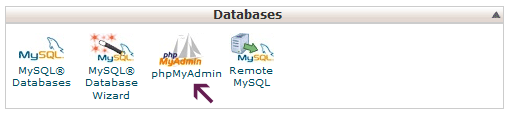
Pəncərə açılacaq, phpMyAdmin daxilində WordPress DB-nin seçildiyinə əmin olun. Əgər belə deyilsə, sadəcə WordPress verilənlər bazasının adına klikləyin. Bunu etdikdə sizə lazım olan verilənlər bazasında cədvəllərin siyahısı görünəcək.

Sizdən ixrac metodunu seçməyiniz xahiş olunacaq. Fərdi növ seçin, çünki... daha çox variant təmin edir.

“Xüsusi” üzərinə kliklədiyiniz zaman seçimlər görünəcək. Bütün verilənlər bazası cədvəlləri seçiləcək.
Bəzən WordPress plaginləri verilənlər bazasına öz cədvəllərini əlavə edirlər. Əgər ixrac etmək istəmədiyiniz hər hansı cədvəl görsəniz, sadəcə olaraq onların seçimini ləğv edin. Bu cədvəllərə ehtiyacınız olub olmadığına əmin deyilsinizsə, hər şeyi dəyişmədən buraxın.

"Çıxış" bölməsinə aşağı diyirləyin. Varsayılan olaraq, PhpMyAdmin ixrac prosesinin çıxışını mətn kimi göstərir. 'Çıxışı faylda saxla' seçimini yoxlayaraq bunu dəyişdirin. Sıxılma formatını seçin - sıxılmış və ya gziplənmiş. İndi səhifənin ən aşağısına keçmək və "Get" düyməsini sıxmaq lazımdır.
PhpMyAdmin sizin üçün verilənlər bazasını ixrac edəcək və onu zip və ya gzip faylında saxlayacaq.
Hamısı budur, WordPress verilənlər bazanızın əl ilə ehtiyat nüsxəsini uğurla yaratdınız.
Ən yaxşı WordPress hosting şirkətləri ehtiyat nüsxələri yaratmağın daha asan yollarını təklif edir. Bu üsullardan biri indi müzakirə olunacaq.
Hosting idarəetmə panelinizə daxil olun və Fayllar bölməsinə keçin. Burada Yedəkləmə düyməsini görəcəksiniz. Bluehost, SiteGround və HostGator oxşar seçimlərə malikdir.
Yedəkləmələr səhifəsini bir az aşağı diyirləyin və “Qismən Yedəkləmələr”ə keçin və ehtiyat verilənlər bazası faylını yükləmək üçün verilənlər bazası adına klikləyin.

Lazım gələrsə, bu səhifədən siz həmçinin müxtəlif WordPress ehtiyat fayllarını kompüterinizə yükləyə bilərsiniz.
Qeyd: Əlbəttə ki, verilənlər bazasının ehtiyat nüsxəsini əl ilə edə bilərsiniz, lakin bunun ən yaxşı alternativ olmadığını unutmayın düzgün ehtiyat həlli WordPress saytı üçün.
WordPress verilənlər bazasına giriş itirildikdə əl ilə ehtiyat nüsxəsini yaratmaq lazımdır; məsələn, hosting şirkəti hesabınızı dayandırdıqda və ya məlumatlarınızı itirdikdə.
Başqa bir seçimdir ki, sayt sındırıldıqda, WordPress verilənlər bazası yoluxmuşdur və məlumatların təmizlənməsi çox vaxt aparacaqdır.
Bulud yaddaşında WordPress verilənlər bazası ehtiyat nüsxələrini avtomatik yaratmaq və saxlamaq üçün uyğun plaqindən istifadə edin. Məsələn, Google Drive, DropBox və ya Stash kimi yaddaş sistemlərində ehtiyat nüsxələri avtomatik yaradan və saxlayan BackupBuddy-ni tövsiyə edə bilərəm.
MySQL kifayət qədər məşhur verilənlər bazası idarəetmə sistemidir ( DBMS), lakin yeganə olandan uzaqdır. İnternetdəki əksər saytlar MySQL DBMS-də işləyir. Və bu gün bu işə baxacağıq Ehtiyat surəti(aka zibil, aka ehtiyat nüsxəsi) CMS WordPress-də vebsayt verilənlər bazası.
- Faydalı məqalə:
Təbii ki, saytınızın hansı CMS və ya skriptə əsaslandığının heç bir əhəmiyyəti yoxdur: Joomla, Drupal və ya hətta Bitrix. MySQL verilənlər bazası idarəetmə sisteminiz varsa, bu təlimatı təhlükəsiz olaraq sevimlilərinizə əlavə edə bilərsiniz :)
Beləliklə, verilənlər bazasını boşaltmağın iki yolu var:
- Konsol vasitəsilə
- Phpmyadmin vasitəsilə
Bilməyənlər üçün: PhpMyadmin– MySQL DBMS ilə işləyən hosting saytlarının böyük əksəriyyətində quraşdırılmış pulsuz proqram təminatı. Phpmyadmin istifadə edərək, siz verilənlər bazasını, məsələn, yerli veb serverdə idarə edirsiniz.
Konsol vasitəsilə verilənlər bazasının ehtiyat nüsxəsi
Bu əmrdən istifadə etməklə edilir mysqldump. Bu əmr verilənlər bazasını və ya verilənlər bazalarının bütün dəstini bir və ya bir neçə fayla boşaltmağa imkan verir. Nəticədə fayllar bütün cədvəllərinizi yenidən yaratmaq və onları məlumatlarla doldurmaq üçün bütün lazımi təlimatları ehtiva edəcəkdir. Məsələn, verilənlər bazasını başqa serverə köçürmək lazımdırsa.
Uzaq serverə ssh protokolu ilə qoşuluruq, məsələn, macun proqramından istifadə edərək, istifadəçi adınızı və şifrənizi daxil etməklə.
Komandanı daxil edin:
mysqldump -u %username% -p %verilənlər bazası adı% > %dump fayl adı%.sql
- %İstifadəçi adı% hosterin sizə verdiyi verilənlər bazası serverinin istifadəçi adıdır
- %verilənlər bazası adı% - verilənlər bazası adı, əksər hallarda %username% ilə eynidir
- %dump fayl adı%.sql - ehtiyat faylın istənilən adı.
Bu ehtiyat nüsxəni mysqldump əmrinin çağırıldığı qovluqda tapa bilərsiniz. Komanda ilə hazırda hansı kataloqda olduğunuzu konsoldan görə bilərsiniz:
Bütün verilənlər bazalarını boşaltın:
mysqldump -u %username% -p --all-databases > %dump file name%.sql
Konsol vasitəsilə verilənlər bazasının bərpası
Verilənlər bazasını fayldan bərpa etmək üçün aşağıdakı əmrdən istifadə edin:
mysql -u %username% -p -D %verilənlər bazası adı%< %имя дамп-файла%.sql
- %İstifadəçi adı% - verilənlər bazası serverinin istifadəçi adı
- %verilənlər bazası adı% - verilənlər bazasının bərpa ediləcəyi verilənlər bazasının adı
- %dump fayl adı%.sql ehtiyat faylının tam yoludur.
PhpMyAdmin vasitəsilə verilənlər bazasının ehtiyat nüsxəsi
Əslində, phpmyadmin istifadə edərək verilənlər bazası tullantıları bir neçə kliklə edilir.
Sol menyuda saxlamaq istədiyiniz verilənlər bazanızı seçin. Menyudan "İxrac" sekmesine keçin:
PhpMyAdmin - İxrac Tab
"Ok" düyməsini basın. İxrac Metodu bölməsində “Normal” seçərək əlavə parametrləri konfiqurasiya edə bilərsiniz.

Komanda mysqldump ilə eyni şeyi edəcək - verilənlər bazasını .sql uzantısı olan faylda saxlayacaq.
PhpMyAdmin istifadə edərək verilənlər bazasının bərpası
Hər şey eynidir: sol menyuda ehtiyat nüsxəsini bərpa etmək istədiyiniz verilənlər bazasını seçin. Sonra, "İdxal" sekmesine keçin və dump faylınızı seçin.

Salam, əziz blog oxucuları, sizinlə yenidən görüşməyimə çox şadam! Bugünkü məqaləmdə proqramdan istifadənin təfərrüatlarını sizə açmağa çalışacağam. localhost phpMyAdmin MySql serverində verilənlər bazalarını idarə etmək üçün əla vasitədir.
Bizə phpMyAdmin-in tam funksionallığını öyrənməyə ehtiyac yoxdur, lakin mən sizi bu gözəl proqramın bəzi imkanları ilə tanış edəcəyəm. Bu yazıda biz saytın verilənlər bazasının ehtiyat nüsxəsini necə düzəltməyə baxacağıq, sonra ayrı bir məqalədə saytın verilənlər bazası cədvəllərini necə optimallaşdırmağı daha ətraflı izah edəcəyəm. Çox güman ki, quraşdırma və konfiqurasiya haqqında məlumatlara ehtiyacınız olmayacaq, çünki hosting saytlarının böyük əksəriyyətində phpMyAdmin artıq quraşdırılacaq, heç olmasa mənim istifadə etdiyim birində bu belədir.
Düzünü desəm, istifadə etdiyiniz hər hansı hostinqdə localhost phpMyAdmin yoxdursa, mən çox təəccüblənəcəyəm, çünki bu, zamanın ruhudur. Əks təqdirdə, belə bir hosting provayderinin xidmətlərindən imtina edərdim. Son çarə olaraq, phpMyAdmin proqramının quraşdırılması və konfiqurasiyası mövzusunda ayrıca ətraflı məqalə yazacağam, əgər bu sizin istəyinizdirsə (şərhlərdə yazın).
O, adətən hostinqinizin idarəetmə panelindən istifadə etməklə yaradılır, lakin verilənlər bazası idarəsi bu məqsədlər üçün ideal olan phpMyAdmin vasitəsilə baş verir. Ən azından onun bəzi xüsusiyyətlərindən böyük məmnuniyyətlə istifadə edirəm.
PhpMyAdmin - verilənlər bazası ehtiyat nüsxəsini yaratmaq, ehtiyat nüsxədən bərpa etmək
Beləliklə, verilənlər bazalarını idarə etmək üçün hostinq idarəetmə panelinizdə düyməni tapmalı, üzərinə klikləyin və loqin və şifrənizi daxil etməklə (onları hosterdən almalısınız) localhost phpMyAdmin-in əsas səhifəsinə keçiləcəksiniz. :

Burada qeyd edin ki, evin şəkli istənilən vaxt əsas səhifəyə qayıtmağa imkan verəcək. Gəlin əvvəlcə veb ustalarının ən çox istifadə etdiyi verilənlər bazası administrasiyasından seçimə baxaq, yəni ehtiyat nüsxə (yedek) yaratmaq və bərpa etmək.
Kopyalama tam avtomatlaşdırıldıqda (məsələn, və ya ) WordPress genişləndirmələrindən (pluginlərdən) istifadə də daxil olmaqla ehtiyat nüsxələrini yaratmağın bir çox yolu var, lakin istənilən halda bu əməliyyatı dublikat etmək və verilənlər bazasının ehtiyat nüsxəsini hazırlamaq yaxşı fikirdir, çünki bu, blogunuzun və ya veb saytınızın WordPress-in ən vacib hissəsidir, məsələn, bütün məqalələrinizi ehtiva edir, itirilməsi sizə güclü psixoloji zərbə vuracaq.
Beləliklə, başlayaq. Localhost phpMyAdmin-in sol sütununda ehtiyat nüsxəsini çıxarmaq istədiyiniz verilənlər bazasını seçin. Bundan sonra, üfüqi menyunun "İxrac" sekmesine keçin:

Bu tabda heç nəyi redaktə etməyə ehtiyac yoxdur, ona görə də onun skrinşotunu təqdim etməyəcəm, yalnız qeyd edəcəm ki, sol sütunda "İxrac" bütün verilənlər bazası cədvəllərini ixrac etmək üçün "Hamısını Seç" düyməsini sıxmalısınız (adətən onlar artıq standart olaraq seçilir). Yalnız bəzilərini ixrac etmək istəyirsinizsə, onları seçin.
Əgər ehtiyat nüsxəsinin ölçüsünü azaltmaq istəyirsinizsə, “Paket” → “gzip” qutusunu qeyd edin. İndi "OK" düyməsini basın və ehtiyat nüsxəsini saxlamaq üçün kompüterinizdə bir yer seçin. Hər dəfə yeni materiallar əlavə etdikdən sonra bunu təkrarlamağı unutmayın, çünki ən çoxu bir neçə dəqiqə çəkir.
İndi hər hansı bir fors-major hadisə baş verərsə və vebsaytınızın və ya bloqunuzun verilənlər bazası şəklində böyük itkiyə məruz qalsanız, yəni ehtiyat nüsxədən bərpa olunarsa, istifadə etməli olduğunuz əks əməliyyatı nəzərdən keçirək. Əvvəlcə cari verilənlər bazasındakı bütün mövcud cədvəlləri buraxmalısınız. Yenə localhost phpMyAdmin-in sol tərəfində verilənlər bazası adına klikləyin. Sonra, cədvəllər siyahısı altında, "Hamısını qeyd et" üzərinə klikləməklə hamısını seçin, sonra sol tərəfdəki açılan menyudan seçin. "Sil":

Budur, ehtiyat nüsxədən bərpa etməyə hazırlıq tamamlandı. İndi "İdxal" sekmesine keçməlisiniz, bütün standart parametrləri orada buraxın, "Fayl seçin" düyməsini basın və əvvəllər phpMyAdmin istifadə edərək kompüterinizdə saxlanan verilənlər bazası surətinin faylını tapın. "OK" düyməsini basın və əvvəlcədən düşündüyünüz nəticədən istifadə edin, bu, vaxtında ehtiyat nüsxəsidir.
Oxuma vaxtı: 5 dəqiqə
Hostinqinizdə phpMyAdmin vasitəsilə veb-saytın verilənlər bazasını (DB) ehtiyat nüsxədən necə bərpa etmək barədə təcrübəmi bölüşəcəyəm.
Bu şey sizin üçün heç vaxt faydalı olmaya bilər, ancaq hər halda, kritik bir vəziyyətdə necə davranacağınızı başa düşməlisiniz. Necə deyərlər: “Kişəni yayda hazırla...”.
Qeyd etmək lazımdır ki, yaxşı hosting şirkətinin xidmətlərindən istifadə etsəniz, hosterlərin özləri veb saytınızı ehtiyat nüsxədən pulsuz bərpa edə bilərlər. Vəziyyət elədirsə ki, kömək edəcək heç kim yoxdur, o zaman oxuyun.
Böyütmək üçün klikləyin
Bu nöqtədə, artıq kompüterinizdə verilənlər bazası ehtiyat nüsxəniz var. Saytın yenidən işləməyə başlaması və ya yerli saytda və ya başqa bir saytda etdiyiniz dəyişikliklərin qüvvəyə minməsi üçün onu əvəzetmə ilə cari verilənlər bazasına yükləmək qalır. Bunun üçün hostinqinizdə phpMyAdmin-ə daxil olmalısınız. Mən sizə öz nümunəmlə göstərəcəyəm (funksional hissədə başqalarına bənzəyəcək).
phpMyAdmin özü sizin üçün oxşar görünəcək, bəlkə də kiçik fərqlərlə.
- acc-a müraciət edirəm. bölmə - əvvəlki şəklin yuxarı sağ küncü MYSQL
- Tələb olunan verilənlər bazası ilə üzbəüz (bir yox, bir neçəsi varsa) phpMyAdmin yazısına klikləyin (aşağıdakı şəkil)
Qarşınızda bu səhifə açılacaq, burada verilənlər bazanızın adına klikləməlisiniz:
Böyütmək üçün klikləyin
İndi saytı ehtiyat nüsxədən bərpa etmək imkanınız olacaq. Üst paneldə "İdxal" düyməsini basın:
Böyütmək üçün klikləyin
Varsayılan olaraq, bütün WordPress saytları UTF-8-də kodlaşdırılıb, ona görə də bu parametrə toxunmaq lazım deyil. Saytınız fərqli kodlaşdırmadadırsa, açılan siyahıdan uyğun olanı seçin. Qalanını səhifədəki kimi buraxırıq.
OK düyməsini basdıqdan sonra saytın bərpası prosesi başlayacaq. Bu, verilənlər bazasının ölçüsündən asılı olaraq bir neçə saniyə və ya dəqiqə çəkə bilər.
Proses zamanı bərpa ilə bağlı problemlər yaranarsa, səhifənin yuxarı hissəsində xətanı təsvir edən müvafiq mesaj görünəcək. Burada kömək üçün ev sahibinə müraciət etməli olacaqsınız, çünki... səhvlər ən çox server parametrlərinə görə baş verir (bu, verilənlər bazası ehtiyat nüsxəsinin özü zədələndiyi vəziyyətə daxil deyil).
Salam, blog saytının əziz oxucuları. Bu gün mən resursun faylları və verilənlər bazalarının ehtiyat nüsxəsini çıxarmaq konsepsiyası haqqında danışmaq istəyirəm.
Bəli, əlbəttə ki, bir çox hoster () ehtiyat nüsxələrini avtomatik olaraq həyata keçirir və bir şey olarsa, kömək üçün onlara müraciət edə bilərsiniz. Ancaq necə deyərlər: ev sahibinə etibar edin, ancaq özünüz səhv etməyin.
Hansı vəziyyətlərdə layihə məlumatlarınızı itirə bilərsiniz, çox sitat gətirə bilərsiniz və yəqin ki, özünüz də bu barədə eşitmisiniz. Ev sahibinin mərhəmətinə güvənməməlisən. Özünüzü ehtiyat nüsxəsini çıxarmalı və onu kompüterinizdə saxlamalısınız.
Bu, daha etibarlı və daha sakit olacaq. Nəhayət, İnternet layihəniz çökübsə və onu bərpa etmək üçün heç bir şey yoxdursa, Webarchive-də şansınızı sınayın (burada bu barədə daha ətraflı yazılmışdır), çünki o, daim İnternetdəki saytların böyük əksəriyyətinin şəkillərini çəkir. .
FileZilla istifadə edərək veb sayt fayllarının ehtiyat nüsxəsini necə çıxarmaq olar
Yəqin ki, artıq bildiyiniz kimi, saytlarİstənilən mühərrik əsasında yaradılmışdır, istər Joomla, istər WordPress, istərsə də SMF, iki mühüm hissədən ibarətdir:
- Birincisi, bunlar mühərrikin faktiki faylları və onda quraşdırılmış genişləndirmələr, şəkillər və...
- İkincisi, bunlar sizin məqalələrinizin, yazılarınızın və s. mətnlərin saxlandığı verilənlər bazalarıdır.
Verilənlər bazası (DB) həmçinin mühərrikin bəzi parametrləri və onun genişləndirilməsi üçün parametrləri saxlaya bilər. Bu barədə artıq bir məqalədə yazmışdım. Belə bir təşkilatın bir çox üstünlükləri var.
Beləliklə, bizim vəzifəmiz bütün bu sərvəti dəstəkləməkdən ibarətdir. Bundan əlavə, verilənlər bazası ehtiyat nüsxəsinin tezliyi adətən layihənizdə görünən yeni məlumatların tezliyi ilə müəyyən edilir. Ən optimal yol, mənim fikrimcə, verilənlər bazasını gündəlik kopyalamaqdır. Xoşbəxtlikdən, onlar adətən çox çəkmirlər və bu cür ehtiyat nüsxələri çox tez həyata keçirilir. Yəqin ki, layihə fayllarınızın ehtiyat nüsxələrini yalnız onlara bəzi dəyişikliklər etdikdən sonra yeniləməlisiniz: bəzi genişləndirmələr quraşdırdıqdan, mühərrik versiyasını yenilədikdən və s.
Başlayaq, bəlkə də, çağırılan birinci köməkçimizlə FileZilla, baxmayaraq ki, onun yerinə hər hansı digər FTP menecerindən istifadə edə bilərsiniz, lakin mən bu xüsusi pulsuz proqram yaradılmasına üstünlük verirəm. Yuxarıdakı məqalədə onları bir qədər təfərrüatlı şəkildə təsvir etmişəm, buna görə də bu barədə ətraflı danışmayacağıq (əgər istəyirsinizsə, özünüz üçün oxuyun, xüsusən də bu proqramda parolların saxlanması və onunla əlaqəli problemlər haqqında).
Bundan istifadə edərək faylların ehtiyat nüsxəsini necə çıxaracağına baxaq. Hostinq serverinizə giriş əldə etdikdən sonra kök qovluğuna keçməlisiniz (adətən public_html və ya htdocs adlanır). Filezil-dəki uzaq server sağda, kompüterinizin məzmunu isə solda göstərilir.
Müntəzəm olaraq ehtiyat nüsxələrini çıxarmağı planlaşdırırsınızsa, onda sizə kompüterinizin sabit diskində "danışan" adı olan bir qovluq yaratmağı məsləhət görürəm və içərisində layihələrinizin adları olan qovluqlar var. Bu qovluqların içərisində veb layihənizin fayllarının kopyalanacağı cari tarixə malik qovluqlar yarada bilərsiniz. Bunun sayəsində yer boşaltmaq üçün ehtiyat nüsxələri gəzmək və çox köhnəlmişləri silmək daha asan olacaq.
İndi FileZilla-nın sol tərəfində ehtiyat nüsxəsinin aparılacağı qovluğu, sağ tərəfdə isə veb saytın kök qovluğunu açın. Bu proqramın parametrlərində gizli faylları göstərmək qabiliyyətini aktivləşdirməyi məsləhət görürəm: yuxarı menyuda "Server" seçin - "Gizli faylları göstərməyə məcbur et".
Bu, .htaccess kimi gizli faylların ehtiyat nüsxənizə daxil olması üçün lazımdır. Sonra, klaviaturanızda Shift düyməsini basıb saxlayaraq saytınızdakı bütün obyektləri kök kataloqda seçirsiniz. Seçilmiş obyektlərin üzərinə sağ vurun və kontekst menyusundan elementi seçin "YÜKLƏ".

Faylın ehtiyat nüsxəsi başlayacaq, bu, kifayət qədər uzun vaxt apara bilər - kopyalanan obyektlərin sayından və ümumi çəkisindən, həmçinin serverin sürətindən asılı olaraq. Ancaq ehtiyat nüsxəsinin yaradılması prosesini izləmək lazım deyil. Kopyalayarkən, əlbəttə ki, Filezilla-nı bağlamadan işinizə davam edə bilərsiniz.
Prosesin sonunda özünüzü daha yaxşı hiss edəcəksiniz yüklənmiş hər şeyi bir arxivə yığın, çünki bu, saxlanılan obyektlərin həcmini və sayını əhəmiyyətli dərəcədə azalda bilər. Arxivləşdirdikdən sonra yalnız bir arxiv buraxırsınız və yüklənmiş hər şeyi silirsiniz - hər şey gözəl və səliqəli olacaq. Sayt fayllarını belə bir ehtiyat nüsxədən bərpa etmək üçün: siz onu qablaşdırmadan çıxarmalı və arxivin məzmununu yuxarıda təsvir edilənə bənzər şəkildə serverə köçürməlisiniz.
Doğrudur, əgər faylları ZIP arxivinə yığmısınızsa, onu serverə yükləyib oradan çıxara bilərsiniz (burada necə təsvir olunur). Lakin bu halda sonradan bəzi problemlər yarana bilər ki, bunu PHP vasitələri ilə həll etmək olar (giriş hüquqları və Cmod-un proqramlı şəkildə dəyişdirilməsi haqqında linki oxuyun).
PhpMyAdmin istifadə edərək verilənlər bazası ehtiyat nüsxəsini necə etmək olar
Gəlin phpMyAdmin skriptindən istifadə edərək verilənlər bazasının ehtiyat nüsxəsini necə çıxaracağımıza baxaq. Ona hosting idarəetmə panelinizdən daxil olmaq olar. Əgər sizdə varsa, o zaman phpMyAdmin-i işə salmaq üçün aşağıdakı yolu izləməlisiniz: cPanel-in əsas səhifəsində “Məlumat bazaları” adlı sahəni tapın və orada bu skriptin işarəsinə klikləyin.

Əgər hostinqinizin bu skriptə girişi yoxdursa, o zaman siz siz özünüz edə bilərsiniz saytınızın kök qovluğuna daxil olun və onun vasitəsilə verilənlər bazanıza daxil olun. Proqramı buradan yükləyə bilərsiniz.
Arxivi kompüterinizə endirdikdən sonra siz onu çıxarmalı və yaranan qovluğu (sadəlik üçün əvvəlcə onun adını phpmyadmin olaraq dəyişə bilərsiniz) kök kataloqa yükləməlisiniz. Ümumiyyətlə, hamısı budur. İndi brauzerinizin ünvan çubuğuna aşağıdakı URL-i daxil etmək qalır: http://vash_sait.ru/phpmyadmin
İstənilən halda PhpMyAdmin proqram pəncərəsi açılacaq, onunla biz asanlıqla layihə verilənlər bazanızı ehtiyat nüsxəsini çıxara bilərik. Bu proqramın əsas səhifəsidir (bəzi saytlarda mənim bir az köhnəlmiş versiyam var, amma yenicə öyrəşmişəm):

Əgər hər hansı başqa phpMyAdmin səhifəsindəsinizsə, o zaman əsas səhifəyə daxil olmaq üçün şəkildə vurğulanan evin üzərinə klik etməlisiniz. Hosterlə bir hesabda bir çox verilənlər bazanız ola bilər və buna görə də əvvəlcə bunu etməlisiniz seçin sol menyudan əsas, yedəkləmək istədiyiniz.

Verilənlər bazalarının siyahısını sol tərəfdəki proqram pəncərəsində görə bilərsiniz (ev işarəsi altında). Verilənlər bazasının ehtiyat nüsxəsini yaratmaq üçün nişanı vurmalısınız "İxrac" cədvəllər siyahısından yuxarı.

Açılan səhifənin altındakı qutuyu işarələyin "gzip". Və "ok" düyməsini basın.

Düzdür, bu, ssenarinin köhnə (rahat) versiyasındadır. İndi, standart olaraq, verilənlər bazasını sıxılmadan tez yükləmək təklif olunur və bir şeyi fərdiləşdirmək istəyirsinizsə (o cümlədən, onun gzip sıxılmasını tez aktivləşdirmək), "Normal" qutusunu yenidən yoxlamalı və aralarında gzip seçməlisiniz. bir çox digər parametrlər , bu mənim fikrimcə çox rahat deyil.

Nəticədə, bir müddət sonra (serverin sürətindən, onun yükündən və verilənlər bazanızın ölçüsündən asılıdır), bu verilənlər bazasının ehtiyat nüsxəsini saxlamaq üçün yeri seçməli olduğunuz standart surət dialoqu açılacaq.
Əvvəllər yaradılmış ehtiyat nüsxədən verilənlər bazasının bərpası
Verilənlər bazasını ehtiyat nüsxədən bərpa etmək üçün aşağıdakı kimi davam etməlisiniz. Əvvəlcə bütün cədvəllərin mövcud verilənlər bazasını təmizləməlisiniz. Bunun üçün siz phpMyAdmin proqramına daxil olursunuz, sol sütunda bərpa etmək istədiyiniz verilənlər bazasını seçin.
Bu verilənlər bazasının cədvəlləri ilə açılan pəncərədə ən aşağıya enin və cədvəllər siyahısının altındakı üzərinə klikləyin. "Hamısını seç". Sonra yenidən səhifənin aşağı hissəsində açılan siyahıdan "İşarələnmiş" maddəsini seçin "Sil".

Silinəcək bütün cədvəllərin siyahısı ilə bir pəncərə açılacaqdır. Siz “Bəli” düyməsini sıxırsınız.
İndi verilənlər bazasını əvvəllər hazırlanmış ehtiyat nüsxədən bərpa edə bilərsiniz. Bunu etmək üçün əlfəcin seçin "İdxal":

Açılan pəncərədə "Fayl seçin" düyməsini basın və bu verilənlər bazasının əvvəllər hazırlanmış ehtiyat nüsxəsini sabit diskinizdə tapın. Səhifənin altındakı "İrəli" düyməsini (və ya skriptin köhnə versiyalarında "OK") vurun və yükləmənin bitməsini gözləyin (vaxt yenidən serverin sürətindən və verilənlər bazasının ölçüsündən asılıdır) . Hamısı.
Kompüterinizdə ən son fayl ehtiyat nüsxələri və verilənlər bazası ehtiyat nüsxələrinə malik olmaqla siz dinc şəkildə yata bilərsiniz. Onlardan saytı başqa hostinqə köçürərkən də istifadə oluna bilər.
Saytın yeni hostinqə köçürülməsi
Beləliklə, saytı yeni bir yerə necə köçürə bilərik? Hostinqi satın aldıqdan sonra sizə FTP vasitəsilə hostinq serverinə daxil olmaq üçün məlumat veriləcək və serverə giriş əldə etmək üçün Filezila proqramına daxil olacaqsınız.
Əvvəlcə kompüterinizdə ehtiyat nüsxəsini çıxarın və yuxarıda təsvir edilən prosesə bənzər şəkildə kök qovluğuna yerləşdirin. Faylların kopyalanmasını gözləmədən, resursun köhnə yerində hazırlanmış ehtiyat nüsxədən verilənlər bazası cədvəllərini bərpa etməyə başlaya bilərsiniz.
Ancaq bunun üçün əvvəlcə yeni hostinqə keçməlisiniz (saxladığınız cədvəllər daha sonra kopyalanacaq). Bunu necə edəcəyinizi yuxarıda verdiyim linki phpMyAdmin haqqında məqalədən öyrənəcəksiniz. Nəzərə alın ki, siz çox güman ki, verilənlər bazası və onun istifadəçisi üçün əvvəlki yaşayış yerinizdə olduğu kimi eyni adı seçə bilməyəcəksiniz. Fakt budur ki, hosting adətən seçdiyiniz verilənlər bazası adına girişinizi əlavə edir.
Buna görə də, faylları və verilənlər bazasını kopyalamağı bitirdikdən sonra brauzerdən sayta daxil olmamışdan əvvəl uyğun olanı daxil etməlisiniz veb saytınızın mühərrik parametrlərində dəyişikliklər. Bunun üçün siz yenidən FTP vasitəsilə sayt fayllarına daxil olmalı və bu və ya digər mühərrikin (Joomla, WordPress, SMF və s.) konfiqurasiya fayllarına dəyişiklik etməlisiniz. Hər bir mühərrik üçün parametrlərə ayrıca baxaq.
Onu köçürərkən WordPress parametrlərində nəyi dəyişmək lazımdır
Bloqu WordPress-ə köçürmək üçün aşağıdakı parametrlərin dəyişdirilməsi tələb olunacaq. FileZilla istifadə edərək redaktə etmək üçün faylı açmalısınız WP-CONFIG.PHP, serverdə kök kataloqda yerləşir. Orada verilənlər bazası və istifadəçi adına cavabdeh olan sətirləri redaktə etməlisiniz.
// ** MySQL parametrləri - Siz onları hostunuzdan əldə edə bilərsiniz ** // /** WordPress üçün verilənlər bazasının adı */ define("WP_CACHE", doğru); //WP-Cache Manager tərəfindən əlavə edilib define("DB_NAME", "verilənlər bazanızın yeni adını bura daxil edin"); /** MySQL istifadəçi adı */ define("DB_USER", "yeni istifadəçi adını bura daxil edin"); /** MySQL verilənlər bazası parolu */ define("DB_PASSWORD", "anipiimaaxai"); /** MySQL server - bəzən bu dəyəri dəyişmək lazımdır, məsələn, Masterhost-da */ define("DB_HOST", "localhost"); /** Cədvəllər yaratarkən verilənlər bazasının kodlaşdırılması istifadə olunur. */ müəyyən ("DB_CHARSET", "utf8"); /** Verilənlər bazasının xəritələşdirilməsi. BU DƏYƏRİ DƏYİŞMƏYİN. */ müəyyən ("DB_COLLATE", "");
Redaktə etdikdən sonra bu faylı geri saxla və WordPress-in yeni hostinqə köçürülməsinin uğurlu olduğunu düşünə bilərsiniz. Bloqunuzu köçürərkən domen adını dəyişdirsəniz, hər şeyin düzgün işləməsi üçün mətn redaktorunda SQL uzantısı ilə verilənlər bazasının ehtiyat nüsxəsini açmalısınız (onu gzip arxivindən çıxarın).
Sonra, daxili "axtarış və dəyişdirmə" istifadə edərək, bloqunuzun köhnə URL-sinə bütün istinadları tapın və yeni ünvanını dəyişdirin (məsələn, vasy.ru ilə vova.ru). Bundan sonra faylı verilənlər bazası ehtiyat nüsxəsi ilə qeyd edin və phpMyAdmin proqramında “İdxal edin”.
WordPress admin sahəsinə daxil olduqdan sonra sizə lazım olacaq düzgün mütləq yolu daxil edin blogunuzun obyektlərinə (WordPress-i başqa hostinqə köçürdüyünüz üçün dəyişdi). Mütləq yol qlobal WP parametrlərində UPLOAD_PATH parametri vasitəsilə təyin edilir. Əsas səhifənin URL-inə aşağıdakı yolu əlavə etməklə bu parametrlərə daxil ola bilərsiniz:
/wp-admin/options.php
Bloq ünvanım üçün bu belə görünəcək:
Https://site/wp-admin/options.php
Ancaq əvvəlcə WordPress admininə daxil olmalısınız. verilən linki oxuyun.
Hostinqi dəyişdirərkən Joomla parametrlərində nəyi dəyişdirmək lazımdır
Joomla vebsaytını başqa hostinqə köçürmək üçün aşağıdakı parametrlərin dəyişdirilməsi tələb olunacaq. Redaktə etmək üçün açmalısınız CONFIGURATION.PHP serverin kök qovluğunda. Verilənlər bazasına daxil olmaq üçün məsul olan sətirləri tapın:
Var $user = "buraya yeni istifadəçi adını daxil edin"; var $db = "yeni verilənlər bazanızın adını bura daxil edin";
Bundan əlavə, Joomla-da qeydləri və müvəqqəti faylları saxlamaq üçün qovluqların mütləq yolunu dəyişdirməlisiniz. Bunu bu sətirlərdə dəyişdirməlisiniz:
Var $log_path = "/home/xxxxx/public_html/logs"; var $tmp_path = "/home/xxxx/public_html/tmp";
SMF forumunun yeni hostingə köçürülməsi
Forumu SMF-ə köçürmək bəzi parametrləri dəyişdirməyi tələb edəcək. Redaktə etmək üçün onu açmalısınız SETTINGS.PHP forumun kök qovluğundan. Joomla vəziyyətində olduğu kimi, burada da yalnız verilənlər bazası və SMF istifadəçisinin adını deyil, həm də forum qovluğuna və forum SOURCES qovluğuna mütləq yolları dəyişdirməlisiniz.
########## Database Info ########## $db_server = "localhost"; $db_name = "yeni verilənlər bazanızın adını buraya daxil edin"; $db_user = "buraya yeni istifadəçi adını daxil edin"; $db_passwd = "hoighaebaeto"; $db_prefiks = "smf_"; $db_persist = 0; $db_error_send = 1; ########## Kataloqlar/Fayllar ########## # Qeyd: Siz əşyaları köçürməyincə bu kataloqları dəyişdirmək lazım deyil. $boarddir = "/home/xxxx/public_html/forum"; # Forumun qovluğuna gedən mütləq yol. (yalnız "." deyil!) $sourcedir = "/home/xxxx/public_html/forum/Sources"; # Mənbələr kataloquna gedən yol.Bununla yanaşı, SMF-ni yeni hostinqə köçürdükdən sonra, hazırda quraşdırılmış qovluğa mütləq yolu dəyişdirməlisiniz. Bunu etmək üçün forumun idarəetmə sahəsinə getməli və sol sütundan “Cari mövzu”nu seçməlisiniz. Açılan pəncərədə "Mövzu qovluğu" sahəsində istədiyiniz qovluğa mütləq yolu daxil edirsiniz.
Veb saytı yeni hostinqə köçürdükdən dərhal sonra onunla işləməyə necə başlamaq olar
Siz öz saytınızı (mənim vəziyyətimdə) ona əlavə etdiniz. Və ya yuxarıda göstərilənlərə uyğun olaraq köçürməni həyata keçirdiniz. Prinsipcə, fərqi yoxdur, amma hər halda yeni serveri domenlə əlaqələndirməli olacaqsınız. Bunu etmək üçün siz yeni hostunuzu qeydiyyatçınızın idarəetmə panelində (domen adını satın aldığınız yerdə) tapacaqsınız.
Yeni hosterinizin sizə göndərəcəyi məktubda DNS server ünvanlarını görə bilərsiniz. Tam olaraq harada bu DNS-ləri qeydiyyat panelinə daxil etməlisiniz, bunu dəqiq söyləmək çətindir, amma dərindən basdırılmamalı və açıq şəkildə görünməməlidir. Son çarə olaraq texniki dəstək ilə əlaqə saxlayın.

Beləliklə, saytın müvəffəqiyyətlə yeni bir hosta köçürülməsinə baxmayaraq, hələ də etməlisiniz bir neçə saatdan bir neçə günə qədər gözləyin domeniniz həvalə edilərkən. Bu proses tamamlanana qədər resursunuz yeni məkanınızda mövcud olmayacaq.
Bəzən hostinq sahibi məktubda İnternetdəki bütün DNS serverlərindəki qeydlər yenilənərkən resursunuza daxil ola biləcəyiniz texniki ünvanı göstərə bilər. Amma bu həmişə baş vermir. Bundan əlavə, məsələn, WordPress üçün texniki ünvan sizə yeni köçürülmüş bloqla tam işə başlamağa imkan verməyəcək, çünki bu mühərrik ciddi şəkildə domen adına bağlıdır.
Ancaq hostun sahibi həmişə məktubda yeni serverinizin IP ünvanını göstərir. Bundan istifadə edərək resursunuza daxil ola bilərsiniz DNS qeydiyyatını gözləmədən. Ancaq bu halda, yalnız siz və yalnız aşağıda təsvir edilən parametrləri etdiyiniz kompüterdə giriş əldə edəcəksiniz. Beləliklə, aşağıdakıları etməlisiniz:
- redaktə üçün açıq olan hər hansı bir fayl menecerindən istifadə edərək (bu linki izləyin, bu faylın harada yerləşdiyi, onu Windows 7-də necə tapmaq və orada nələrin yazılması barədə ətraflı məqalə tapa bilərsiniz) aşağıdakı yolda yerləşir: c:\ Windows\System32 \drivers\etc\hosts
- HOSTS məzmununun sonunda sətir əlavə etməlisiniz: 109.77.43.4 saytı, burada başlanğıcda yeni serverin IP ünvanı, ondan sonra isə boşluqla ayrılmış domen göstərilir.
- bu faylı yadda saxlayın və indicə köçürdüyünüz resursun ünvanını brauzerinizə təhlükəsiz şəkildə daxil edə bilərsiniz (kompüterinizdə DNS önbelleğini sıfırlamağınız lazım ola bilər - bu barədə Host faylı haqqında yuxarıdakı məqalədə oxuyun)
Beləliklə, domenin həvalə edilməsini gözləmədən, artıq köçürülmüş resursun funksionallığını yoxlaya və lazım gələrsə, bütün digər ziyarətçilər üçün əlçatan olana qədər hər şeyi düzəldə bilərsiniz. Domen həvalə edildikdən sonra sizə lazım olacaq HOSTS-da əlavə edilmiş xətti silin.
RuNet-də tanınmış bir sayt qurucusundan mövzu ilə bağlı videoya da baxa bilərsiniz:
Yaxşı və seçim Joomla CMS veb saytının hostinqə köçürülməsinə dair video dərslər baxmağı məsləhət görürəm. Onlar avtomatik olaraq bir-birinin ardınca çalınacaq və istəsəniz, oyunçu panelindəki müvafiq düymədən istifadə edərək növbəti dərsə keçə və ya oyunçu pəncərəsinin yuxarı sol küncündə açılan menyudan istədiyiniz dərsi seçə bilərsiniz:

Baxmaqdan həzz alın!
Sənə uğurlar! Tezliklə blog saytının səhifələrində görüşənədək
Sizi maraqlandıra bilər











